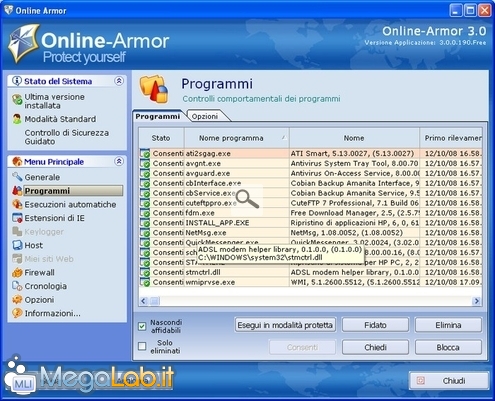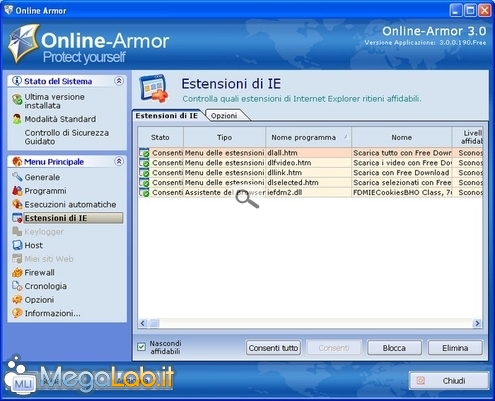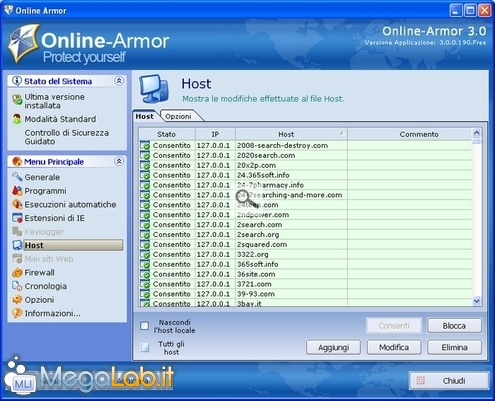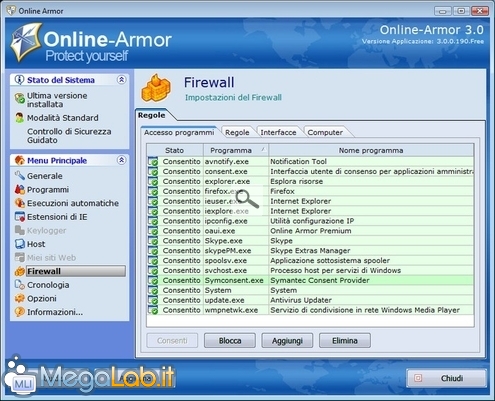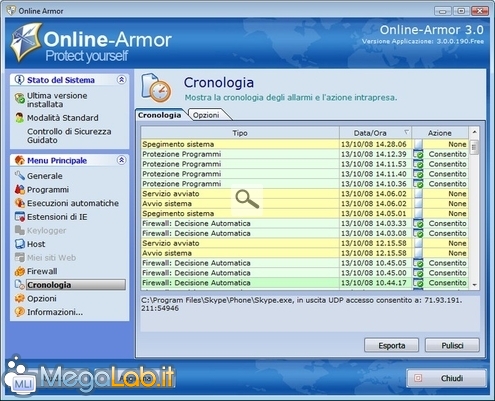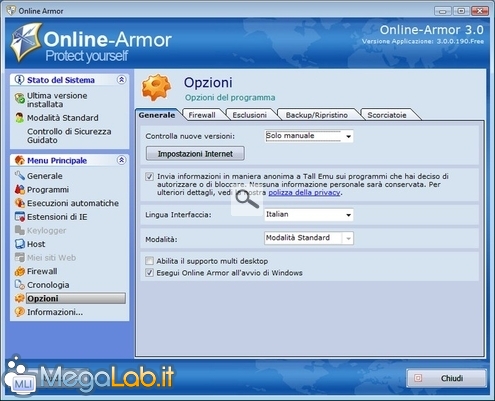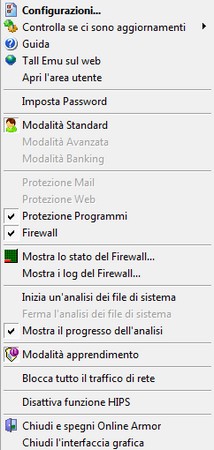Canali
Ultime news

Ultimi articoli
 Le ultime dal Forum |

Correlati TagPassa qui con il mouse e visualizza le istruzioni per utilizzare i tag!
ConfigurazioneDopo il riavvio del PC troverete quattro nuovi programmi attivi. I processi utilizzati da Online Armor sono:
I primi due programmi consumano circa un mega di RAM l'uno, gli altri due tra i cinque e i nove mega, nonostante i quattro processi attivi, il consumo di RAM e CPU è sempre piuttosto basso.
Veniamo ora all'interaccia principale del programma, nelle opzioni Generale ci sono indicati i due moduli attivi nella versione freeware, Protezione programmi e il vero e proprio Firewall. Protezione Web e Mail sono presenti solo nella versione a pagamento. Nella colonna a sinistra ci sono tutte le regole create durante il primo wizard fatto al momento dell'installazione a cui vengono aggiunte quelle generate con il normale utilizzo di Windows. Nei Programmi e in Esecuzione automatiche, trovate tutti i programmi "sconosciuti" a Online-Armor e che hanno richiesto un intervento dell'utente per autorizzarne, o meno, l'avvio. Con i vari pulsanti Consenti, Blocca, Elimina potete modificare lo stato di un'applicazione a cui avete dato la risposta sbagliata in precedenza. Nelle Estensioni di IE ci sono tutti i plugin, pulsanti, miglioramenti vari che sono stati aggiunti al browser Internet Explorer, anche alcuni tipi di malware potrebbero essere presenti in questa schermata.
Nella schermata Host ci sono tutti i siti pericolosi che sono stati
bloccati aggiungendoli al file Hosts di Windows impedendone la loro
apertura. Nella categoria Firewall ci sono tutti i programmi autorizzati, o meno, al collegamento verso Internet (in Accesso programmi) e le porte da loro utilizzate (nelle Regole). Anche qui si può modificare o bloccare qualsiasi regola/applicazione creatasi in precedenza. In Cronologia trovate tutte le azioni svolte dal Firewall, qui potete solo vedere le varie azioni svolte, oppure salvarle in un file consultabile più facilmente. Nelle Opzioni non sono attive Esclusioni, Backup/Ripristino, Scorciatoie che sono disponibili solo nella versione completa del firewall. Come cose importanti dovete verificare che sia abilitato l'Esegui Online Armor all'avvio di Windows e decidere se inviare, o no, le informazioni sui programmi che avete autorizzato, o bloccato, in modo che venga incrementata la lista dei programmi buoni/pericolosi già implementata all'interno del firewall. Un'altra serie di opzioni di configurazione è raggiungibile cliccando con il tasto destro del mouse sull'icona del programma in basso nella systray. Come funzioni importanti abbiamo la possibilità di disattivare la funzione di Hips (è però necessario riavviare il PC), che potrebbe essere piuttosto fastidiosa se dovete installare dei programmi per i ripetuti messaggi di conferma richiesti, c'è la possibilità di inserire una password per bloccare l'accesso alla configurazione del firewall, oltre alla possibilità di disattivare completamente il firewall se dovesse causare qualche problema.
I messaggi Guida completa a Online Armor 3 Segnala ad un amico |
- Unisciti a noi
- | Condizioni d'uso
- | Informativa privacy
- | La Redazione
- | Info
- | Pressroom
- | Contattaci
© Copyright 2025 BlazeMedia srl - P. IVA 14742231005
- Gen. pagina: 0.33 sec.
- | Utenti conn.: 100
- | Revisione 2.0.1
- | Numero query: 43
- | Tempo totale query: 0.04